Тестирование широкоформатных 19-дюймовых LCD-мониторов
Методика тестирования ЖК-мониторов
Калибровка и профилирование мониторов
Измерение максимальной яркости монитора
Измерение неравномерности яркости и цвета
Расчет средней яркости и неравномерности яркости, контраста и неравномерности контраста
Определение цветового охвата монитора
Определение точности цветопередачи
Измерение времени переключения пиксела
В тестовой лаборатории «КомпьютерПресс» проведено тестирование восьми LCD-мониторов с рабочим разрешением экрана 1440х900: Acer AL1916W, ASUS VW191s, BenQ FP92Wa, LG FLATRON L194WT, Prestigio P3190W, SAMSUNG SyncMaster 931BW, ViewSonic VG1930wm и XEROX XM3-19W.
Доля широкоформатных моделей в общем объеме рынка жидкокристаллических мониторов неуклонно растет. Связано это в первую очередь с тем, что пользователям необходимы широкоэкранные мониторы для просмотра телевизионных программ в формате HDTV, просмотра DVD в формате 16:9 без черных полос снизу и сверху экрана, для возможности играть в панорамном режиме и размещать на экране одновременно два отдельных окна размером А4 в офисных приложениях. Повышению популярности таких дисплеев способствует и новая операционная система Windows Vista, которая ориентирована на использование именно широкоформатных дисплеев. Кроме того, по сравнению с форматами 4:3 и 5:4 широкоэкранные жидкокристаллические мониторы в плане эргономики больше соответствует естественному полю зрения человека, так как человеческое зрение гораздо лучше приспособлено к широким горизонтальным плоскостям.
Как ни удивительно, в настоящий момент стоимость широкоформатных моделей в некоторых случаях даже ниже аналогичных моделей традиционного формата. Особенно впечатляет цена 19-дюймовых мониторов, о которых и пойдет речь в данной статье.
Секрет приемлемой цены на 19-дюймовые широкоформатные мониторы кроется в технологии их производства. Например, все тестировавшиеся модели оснащены матрицами, выполненными по технологии TN+film. Кроме того, напомним, что техпроцесс ЖК-панелей очень похож на процесс изготовления полупроводников. С помощью фотолитографии на подложку из стекла наносятся транзисторы. Затем подложка разрезается на несколько панелей. Формирование цены монитора в некоторой степени зависит от того, на какое количество панелей можно разрезать подложку. И здесь кроется еще одно объяснение столь приемлемых цен на широкоформатные модели: из подложки последнего поколения можно получить сразу на несколько широкоформатных панелей больше, чем формата для 5:4 с такой же диагональю. Именно поэтому широкоформатная 19-дюймовая панель обходится дешевле традиционного монитора.
Теперь перейдем непосредственно к самому тестированию.
Почти все предоставленные на тестирование мониторы обладали технологией компенсации времени отклика (RTC), что позволило им продемонстрировать более динамические характеристики по сравнению с ранее выпущенными моделями.
Отметим, что наша методика тестирования LCD-мониторов изменилась: было введено понятие «идеальный монитор» и включен расчет неравномерности цвета. Неравномерность цвета характеризуется параметром ![]() E: чем оно меньше, тем лучше. Параметр
E: чем оно меньше, тем лучше. Параметр ![]() E демонстрирует разницу между требуемым оттенком цвета и тем, который получается на панели. Согласно пособию по тестированию бытовых сканеров, составленному Робертом Ганном, сотрудником компании HP, если
E демонстрирует разницу между требуемым оттенком цвета и тем, который получается на панели. Согласно пособию по тестированию бытовых сканеров, составленному Робертом Ганном, сотрудником компании HP, если ![]() E больше 5, то выводимый цвет существенно отличается от нужного и разница между оттенками очень заметна. Среднестатистический пользователь практически не в состоянии заметить разницу между цветами, если
E больше 5, то выводимый цвет существенно отличается от нужного и разница между оттенками очень заметна. Среднестатистический пользователь практически не в состоянии заметить разницу между цветами, если ![]() E меньше 5. Заметим, что для профессиональных мониторов, ориентированных на работу с графикой, этот параметр, как правило, часто заявляется близким к единице, а порой и менее единицы, что свидетельствует о великолепной цветопередаче монитора.
E меньше 5. Заметим, что для профессиональных мониторов, ориентированных на работу с графикой, этот параметр, как правило, часто заявляется близким к единице, а порой и менее единицы, что свидетельствует о великолепной цветопередаче монитора.
Технические характеристики протестированных мониторов приведены в таблице.
Методика тестирования ЖК-мониторов
Оборудование:
- компьютер;
- спектрофотометр GretagMacbeth Eye-One Pro;
- фотодатчик;
- цифровой осциллограф BORDO 211A (PCI-плата), устанавливаемый в компьютер.
Программное обеспечение:
- операционная система Microsoft Windows XP Professional SP2;
- программа Eye-One Match 3.0.6;
- программа ProfileMaker Pro 5.0.5;
- программа CHROMIX ColorThink 2.1.2;
- программа Adobe Photoshop CS2;
- утилита для измерения времени реакции пиксела (фирменная разработка тестовой лаборатории «КомпьютерПресс»);
- драйвер и утилита для цифрового осциллографа BORDO 211A.
Общие положения:
- все мониторы тестируются при рабочем разрешении с частотой кадровой развертки 60 Гц и с максимальной глубиной цвета;
- тестирование всех мониторов производится с использованием одного и того же компьютера с установленной операционной системой Windows XP Professional SP2;
- подключение монитора к компьютеру осуществляется по цифровому интерфейсу (DVI) и только в случае его отсутствия — по аналоговому интерфейсу;
- измерения производятся в затемненной комнате во избежание влияния внешней засветки;
- перед началом тестирования все мониторы калибруются и профилируются;
- в ходе тестирования измеряются следующие характеристики мониторов:
- цветовой охват монитора,
- неравномерность яркости,
- максимальная яркость монитора,
- цветовой охват монитора,
- неравномерность цвета,
- точность цветопередачи,
- контраст монитора,
- время реакции пиксела по методике тестовой лаборатории «КомпьютерПресс».
Калибровка и профилирование мониторов
Для калибровки и профилирования мониторов используется спектрофотометр GretagMacbeth Eye-One Pro в комплекте с программным обеспечением Eye-One Match 3.0.6.
Калибровка и профилирование монитора — это два разных процесса, которые выполняются последовательно. Созданный профайл монитора используется только для отображения его цветового охвата. С профайлами мониторов могут работать только определенные программы, которые поддерживают эту функцию (например, Adobe Photoshop CS2). Пакеты типа Microsoft Office не поддерживают и не используют профайлы монитора.
Для того чтобы откалибровать монитор и создать его профиль, необходимо запустить утилиту Eye-One Match 3.0.6 и выбрать монитор в качестве устройства для профилирования.
Калибровка мониторов проводится в режиме Advanced.
Все мониторы калибруются с использованием следующих настроек:
- White Point (точка белого) — 6500 K;
- Gamma — 2,2;
- Brightness — 120 кд/м2.
В ходе калибровки монитора регулируются его контраст, цветовая температура (путем регулирования каналов R, G, B) и яркость.
При калибровании и создании профайла монитора спектрофотометр располагается в центральной точке монитора.
Файл измерения цветовых полей сохраняется в профайле. Дополнительно измеряются значения минимальной и максимальной яркости.
Измерение максимальной яркости монитора
Измерение максимальной яркости монитора производится по вышеописанной методике калибровки, но пропускаются все начальные шаги — измерение начинается с калибровки яркости монитора. Независимо от установленного значения желаемой яркости уровень яркости, контраста и цветовых каналов монитора устанавливается на 100%, а результат измерения фиксируется.
Измерение неравномерности яркости и цвета
После калибровки и создания профайла монитора по измерениям в центральной точке монитора проводятся измерения яркости и цветовых шаблонов, которые используются при вычислении профайла, еще в восьми точках:
- левый верхний угол (Left Up Point, LUP);
- левый центр (Left Center Point, LCP);
- левый нижний угол (Left Down Point, LDP);
- центральная верхняя точка (Center Up Point, CUP)
- центральная нижняя точка (Center Down Point, CDP)
- правый верхний угол (Right Up Point, RUP);
- правый центр (Right Center Point, RCP);
- правый нижний угол (Right Down Point, RDP).
Для проведения измерений пользуются описанной методикой измерений в центральной точке, но пропускают все начальные шаги до измерения яркости монитора. При измерении яркости монитора уровень яркости монитора не изменяют.
Результаты измерения (максимальную и минимальную яркость) фиксируют для каждой точки. Профайлы сохраняют с указанием точки измерения.
Полученные профайлы позволяют вычислить неравномерность яркости, неравномерность цвета и неравномерность контраста по полю экрана при настройках центральной точки на цветовую температуру 6500 К и яркость 120 кд/м2.
Расчет средней яркости и неравномерности яркости, контраста и неравномерности контраста
Расчет контраста С в каждой точке монитора производится как отношение максимальной яркости к минимальной:
![]()
Расчет средней яркости и контраста производится по измеренным значениям максимальной и минимальной яркости в девяти точках монитора:
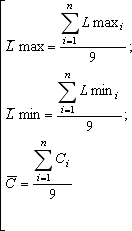
Расчет неравномерности яркости и контраста рассчитывается как среднее квадратичное отклонение по девяти точкам экрана:
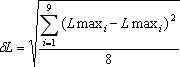
Чем меньше среднее квадратичное отклонение по яркости, тем лучше.
Расчет неравномерности цвета
Расчет неравномерности цвета производится по сохраненным профайлам для каждой из девяти точек монитора. Профайлы обрабатываются программой ProfileMaker Pro 5.0.5, в которой используются утилита MeasureTool 5.0 и инструмент Comparing.
При помощи инструмента Comparing осуществляется сравнение результатов измерения в цветовых координатах Lab для каждого цветового поля профиля центральной точки монитора с оставшимися восемью точками. Таким образом, всего создается восемь файлов отчета.
Из каждого файла отчета используется усредненное по всем цветовым полям значение ![]() E, которое характеризует цветовую разницу (непопадание в цвет) между центральной точкой монитора и одной из восьми крайних точек. Далее рассчитывается усредненное (среднее арифметическое) значение
E, которое характеризует цветовую разницу (непопадание в цвет) между центральной точкой монитора и одной из восьми крайних точек. Далее рассчитывается усредненное (среднее арифметическое) значение ![]() E, которое характеризует неравномерность цвета по экрану монитора. Чем меньше усредненное значение, тем лучше.
E, которое характеризует неравномерность цвета по экрану монитора. Чем меньше усредненное значение, тем лучше.
Определение цветового охвата монитора
Созданный по центральной точке профайл монитора позволяет просмотреть его цветовой охват и сравнить его с цветовыми охватами других мониторов или с цветовым охватом Adobe RGB «идеального» монитора. Для просмотра цветового охвата монитора в трехмерном виде и его сравнения с цветовыми охватами других мониторов, а также с цветовым охватом «идеального» монитора, которому соответствует профиль Adobe RGB (1998), используется утилита CHROMIX ColorThink 2.1.2.
Данная утилита позволяет также сравнить цветовые охваты различных устройств по их профилям в системах координат Luv и Xxy, причем как в трехмерном, так и в двумерном виде.
Чем больше цветовой охват монитора, тем лучше.
Определение точности цветопередачи
Для определения точности цветопередачи вводится понятие «идеального» монитора, которому соответствует цветовой охват Adobe RGB (1998). Поскольку профайлу Adobe RGB (1998) отвечает цветовая температура точки белого 6500 К (D65), то сопоставление цветовых охватов «идеального» и тестируемого мониторов корректно.
Под точностью цветопередачи понимается цветовая разница ![]() E между цветом на «идеальном» мониторе и цветом на тестируемом мониторе, усредненная по множеству измеряемых цветовых полей.
E между цветом на «идеальном» мониторе и цветом на тестируемом мониторе, усредненная по множеству измеряемых цветовых полей.
В качестве шаблона измеряемых цветовых полей используется шаблон Monitor Testchart.txt, который прилагается к программе Eye-One Match 3.0.6 и применяется для создания профайла монитора.
Далее осуществляется сравнение профайла с результатами измерений монитора в центральной точке экрана и с файлом AdobeRGB. Для сравнения служит программа ProfileMaker Pro 5.0.5, в которой запускается утилита MeasureTool 5.0 (инструмент Comparing).
После этого происходит сравнение результатов измерения в цветовых координатах Lab для каждого цветового поля, а также расчет усредненного значения ![]() E по всем цветовым полям.
E по всем цветовым полям.
Чем меньше усредненное значение ![]() E, тем точнее цветопередача у тестируемого монитора.
E, тем точнее цветопередача у тестируемого монитора.
Измерение времени переключения пиксела
Для измерения времени переключения пиксела используются фотодатчик и цифровой осциллограф BORDO 211A, подключаемый к компьютеру.
Фотодатчик собран на фотодиоде Siemens BPX90 и прецизионном усилителе Analog Devices AD8604AR. Сопротивление шунта фотодиода для получения нужной чувствительности составляет 10 МОм, а питание усилителя осуществляется непосредственно от компьютера (для гашения помех от импульсного блока питания дополнительно применяются LC-фильтр и компенсационный стабилизатор на микросхеме 7805).
Методика измерения времени реакции пиксела подобна методике Grey-to-Grey (GTG), однако полностью ее не повторяет, поэтому результаты измерения нельзя сравнивать с техническими данными, приводимыми в документации. При измерении по приводимой ниже методике указывается, что речь идет о времени переключения пиксела по методике тестовой лаборатории «КомпьютерПресс» (методика КП).
При измерениях с помощью специальной утилиты включается или выключается горизонтальная линия шириной в один пиксел. Цвет линии (в градациях серого) задается с помощью утилиты. С помощью фотодатчика регистрируется время изменения яркости пиксела.
Возможны два режима настройки монитора при измерении времени переключения пиксела.
Первый режим
Уровень контраста и яркости устанавливается на максимум. Уровень всех цветовых каналов (R, G, B) также устанавливается на 100%.
Второй режим
Измерения проводятся на откалиброванном по вышеописанной методике мониторе, то есть уровень яркости составляет 120 кд/м2, а цветовая температура точки белого — 6500 К.
Измерение производится при рабочем разрешении монитора и частоте кадровой развертки 60 Гц.
В ходе тестирования измеряется время перехода между следующими состояниями полутонов (в координатах R-G-B) пиксела: 0-0-0, 100-100-100, 150-150-150, 200-200-200, 255-255-255.
Результаты измерения заносятся в таблицу.
Каждый замер проводится пять раз, а за время переключения принимается усредненное время по пяти замерам.
Важным и наиболее спорным моментом измерения является то, что при переходе с меньшего уровня на больший время нарастания фронта импульса измеряется не от 0 до 100%, а от 0 до 90%. Аналогично при переходе с большего уровня на меньший время спада фронта импульса измеряется от 100 до 10%.
На рис. 1 приведены типичные случаи переключения пиксела с низкого полутона на более высокий. При этом вполне может оказаться, что многие производители время нарастания фронта импульса измеряют именно от 10 до 90%. Поэтому мы еще раз подчеркиваем, что приводимые в статье значения времени реакции пиксела по методике КП нельзя сопоставлять с данными производителя.
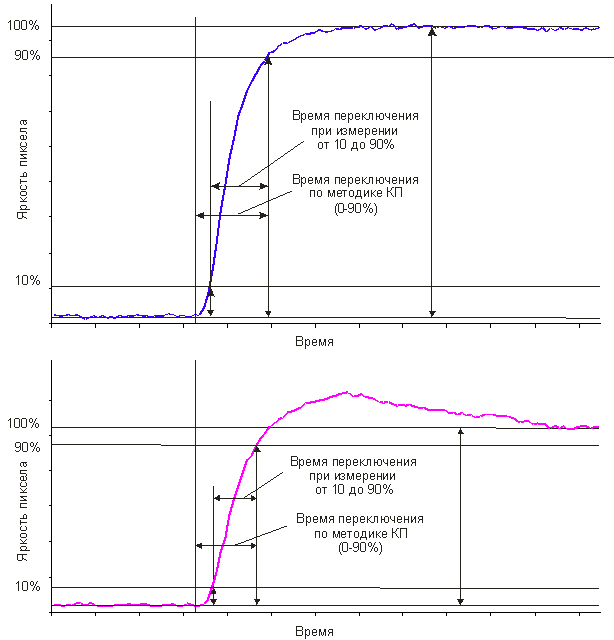
Рис. 1. Измерение времени реакции пиксела по методике КП
Кроме расчета времени переключения пиксела по методике КП между отдельными состояниями, строится трехмерная диаграмма времени реакции пиксела для каждого монитора.
После того как измерены все возможные переходы между различными полутонами, рассчитывается усредненное значение времени реакции пиксела. Для расчета усредненного значения вычисляется среднее геометрическое время переходов между всеми полутонами. Рассчитанное таким образом значение и является временем реакции пиксела по методике КП.
Субъективная оценка
Измерение вышеперечисленных параметров мониторов позволяет сравнивать их по отдельным характеристикам, однако для интегрального сравнения мониторов основываться только на перечисленных характеристиках некорректно.
К тому же каждая модель монитора имеет свои индивидуальные особенности, которые порой невозможно измерить, но в то же время нельзя не учитывать при выборе лучшего монитора. В число характеристик, не подлежащих измерению, входят функциональность монитора, дизайн, а также ряд конструктивных особенностей, которые в конечном счете влияют на цену устройства: мультимедийные возможности, наличие USB-хаба и возможность поворота экрана (функция Pivot). Функциональность мониторов определяется возможностями экранного меню, наличием быстрых клавиш для регулировки яркости и контрастности, возможностью одновременного подключения монитора к двум системным блокам с выбором источника сигнала, количеством поддерживаемых цветовых температур, возможностью сохранения настроек монитора в памяти и пр.
Все вышеназванные характеристики монитора можно оценивать и сравнивать только субъективно, тем не менее они существенно влияют на выбор конкретной модели.
На основании измеренных нами характеристик и субъективной оценки достоинств и недостатков каждой модели мы выбрали лучший монитора и оптимальный мониторы.
Выбор редакции
В номинации «Самый качественный монитор» знаком «Выбор редакции» были отмечены модели SAMSUNG SyncMaster 931BW и ASUS VW191s. Эти две модели являются наиболее универсальными, имеют хорошую эргономику и оригинальный дизайн. Кроме того, модель SAMSUNG SyncMaster 931BW можно рекомендовать и геймерам, поскольку она обладает самым низким временем отклика матрицы. В номинации «Оптимальная покупка» выбор редакции пал на монитор LG FLATRON L194WT, у которого соотношение цены и качества оказалось наиболее привлекательным.
Участники тестирования
Acer AL1916W
Максимальная яркость на белом поле — 243,3 кд/м2
Средняя яркость на белом поле — 110,81 кд/м2
Средняя яркость на черном поле — 0,23 кд/м2
Средний контраст — 526,4
Среднее отклонение яркости — 8,08 кд/м2
Усредненное значение ![]() E — 3,53
E — 3,53
Время реакции пиксела (по методике КП) — 9,7 мс.
Монитор Acer AL1916W принадлежит к экономической серии мониторов компании. Напомним, что все модели мониторов Acer маркируются сегодня четырьмя цифрами, третья из которых свидетельствует о принадлежности модели к определенному классу (если это «1», как в нашем случае, то монитор принадлежит к эконом-классу, если «2» — к бизнес-классу, если «3» — к престиж-классу и, наконец, если «5» — к классу игровых мониторов).

Монитор AL1916W позиционируются компанией как решение, предназначенное прежде всего для работы с табличными приложениями, базами данных и просмотра видео.
Монитор имеет традиционный для бюджетной линейки дизайн. Его корпус выполнен из черного пластика и имеет довольно тонкую серебристую лицевую панель. Подставка монитора изготовлена из черного пластика и позволяет осуществлять регулировку матрицы только в одной плоскости, то есть в мониторе отсутствует возможность регулировки монитора по высоте и поворота матрицы вправо/влево. Подставка является съемной, что дает возможность осуществить крепеж монитора на стену или на другие совместимые со стандартом крепления VESA подставки.
В нижней части лицевой панели под логотипом Acer расположена панель управления монитором, содержащая пять кнопок, одной из которых является клавиша включения/выключения питания. Кнопка питания чуть крупнее других клавиш и обладает светодиодным индикатором. Остальные кнопки отвечают за работу системного меню и за автоматическую настройку.
Меню Acer AL1916W тоже стандартно для всех последних моделей мониторов компании. Оно довольно удобное и не требует долгого освоения. Меню поддерживает русский язык интерфейса.
Из имеющихся разъемов подключения в мониторе предусмотрен один-единственный интерфейс — аналоговый вход D-Sub. На задней панели монитора, помимо интерфейсного разъема, расположены разъем для подключения стандартного кабеля питания, поскольку блок питания в мониторе встроенный, и замок Kensington Lock.
После калибровки монитора Acer AL1916W на яркость 120 кд/м2 настройки монитора были следующими: уровень яркости составил 24%, уровень контраста — 97%, уровень красной составляющей — 52%, уровень зеленой составляющей — 50%, уровень синей составляющей — 43%. По умолчанию в мониторе яркость установлена на 100%, а контрастность — на 80%.
Максимальная яркость, измеренная в центре экрана, была равна 243,3 кд/м2, что соответствует 81,1% oт заявленной в спецификации (300 кд/м2).
Среднее отклонение яркости по всему полю дисплея составило 8,08 кд/м2. Традиционно самой яркой областью является центр дисплея, а наименее освещенной — левый нижний угол.
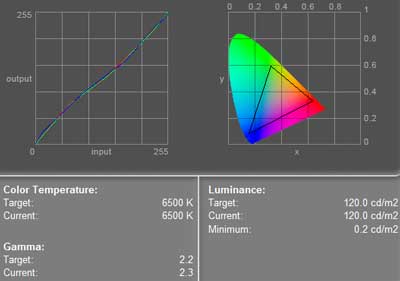
Рис. 2. Гамма-кривые и цветовой охват монитора Acer AL1916W
На рис. 2 отображены RGB-кривые монитора Acer AL1916W, цветовой охват монитора и другие параметры, полученные в процессе его калибровки. Что касается настройки монитора, то можно сказать, что он калибруется довольно хорошо. Придраться можно лишь к завышенному показателю гаммы, которая составила 2,3 вместо желаемых 2,2.
На рис. 3 отображен гамма-охват профиля монитора Acer AL1916W (сплошная поверхность) в сравнении с профилем Adobe RGB (1998) (сетка) в цветовой координатной системе L*a*b* при цветовой температуре 6500 К (точка белого).
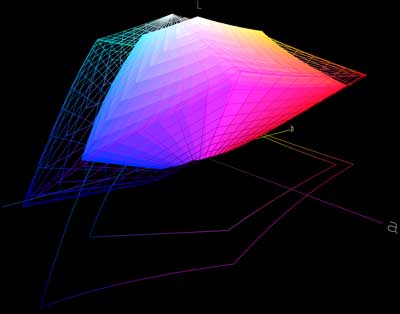
Рис. 3. Сравнение профиля монитора Acer AL1916W
(сплошная поверхность) с профилем Adobe RGB (1998) (сетка)
в цветовой координатной системе L*a*b*
при цветовой температуре 6500 К (точка белого)
Максимальное время реакции пиксела по методике КП соответствует переходу с черного цвета на серый с параметрами 200-200-200 и составляет 23,4 мс; измеренное по методике КП время реакции пиксела — 9,7 мс (рис. 4).
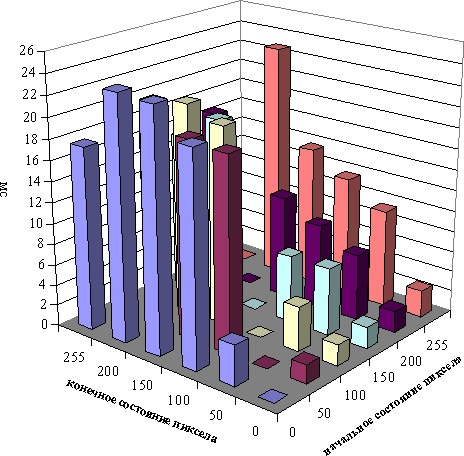
Рис. 4. Время перехода пиксела из одного состояния в другое у монитора Acer AL1916W
Основным достоинством монитора является довольно высокая максимально возможная яркость, неплохой уровень контраста для подобного типа матрицы (следует учитывать, что снижать настройку яркости нужно очень сильно, так как по умолчанию монитор настроен на очень высокую яркость), хорошее качество подсветки и неплохие (для данного типа матрицы) углы обзора по вертикали. К основным минусам Acer AL1916W можно отнести не очень большие углы обзора по горизонтали и отсутствие цифрового интерфейса.
ASUS VW191s
Максимальная яркость на белом поле — 232 кд/м2
Средняя яркость на белом поле — 106,32 кд/м2
Средняя яркость на черном поле — 0,28 кд/м2
Средний контраст — 391,3
Среднее отклонение яркости — 5,76 кд/м2
Усредненное значение ![]() E — 5,70
E — 5,70
Время реакции пиксела (по методике КП) — 5,7 мс
Компания ASUS в нашем тестировании представлена мультимедийной моделью монитора ASUS VW191s, имеющей традиционный для большинства бюджетных моделей дизайн.
Монитор целиком выполнен в черном цвете, лишь в нижней части лицевой панели проходит горизонтальная серебристая полоска. Рамки дисплея не слишком широкие. В целом устройство выглядит весьма привлекательно. Подставка позволяет осуществлять наклон матрицы только в одной плоскости.

Монитор ASUS VW191s, как и многие другие продукты компании, поддерживает фирменную функцию ASUS Splendid Video Intelligence, предоставляющую возможность быстрого переключения между встроенными настройками яркости, контраста и цветовых каналов. Предусмотрены следующие режимы: пейзажный, простой, театральный, игровой и ночной.
Меню монитора реализовано с помощью пяти кнопок, одна из которых — это клавиша включения питания. Меню удобное, поддерживает русский язык интерфейса.
Экранное меню открывает доступ к стандартным функциям по установке размеров и положения изображения на экране, позволяет осуществлять разностороннюю настройку цвета, контрастность и яркость изображения, а также производить другие типичные регулировки. Из особенностей меню стоит отметить поддержку режима sRBG, при котором блокируются настройки не только цветовой температуры, но и настройки яркости и контраста. Кроме того, монитором поддерживается режим отображения оттенка кожи — в меню предусмотрено три режима обработки: красноватый, естественный и желтоватый. По умолчанию данный параметр установлен в значение «естественный».
На задней панели монитора ASUS VW191s расположены два интерфейса подключения к компьютеру, причем оба они являются 15-пиновыми разъемами D-Sub. Такой принцип реализации интерфейса встретился нам впервые, и мы, конечно же, были несколько обескуражены. На наш взгляд, более логично было бы разместить вторым интерфейсом цифровой разъем. Тем не менее плюсы от использования двух интерфейсов очевидны, при наличие двух источников сигнала (например, ПК и ноутбук) можно максимально быстро и с комфортом производить переключение между ними.
Кроме того, можно отметить, что дизайн монитора получился элегантным благодаря тому, что производитель вынес динамики на верхний торец корпус монитора.
На задней панели, помимо интерфейсных разъемов, имеются разъем mini-jack для подключения аудиовыхода звуковой платы ПК, замок Kensington Lock и отверстия крепления под стандарт VESA, которые скрыты под наклейкой.
После калибровки монитора ASUS VW191s на яркость 120 кд/м2 настройки монитора были следующими: уровень яркости составил 68%, уровень контраста — 86%, уровень красной составляющей — 81%, уровень зеленой составляющей — 80%, уровень синей составляющей — 62%. По умолчанию в мониторе яркость установлена на 100%, а контрастность — на 80%.
Максимальная яркость, измеренная в центре экрана, была равна 232 кд/м2, что соответствует 70% oт заявленной в спецификации (330 кд/м2).
Среднее отклонение яркости по всему полю дисплея составило 5,76 кд/м2. Традиционно самой яркой областью является центр дисплея, а наименее освещенной — нижняя центральная область.
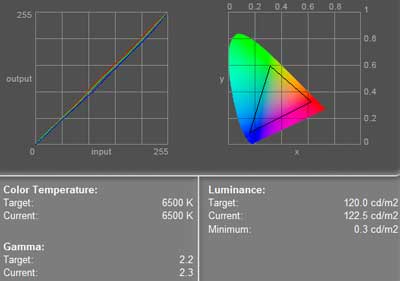
Рис. 5. Гамма-кривые и цветовой охват монитора ASUS VW191s
На рис. 5 отображены RGB-кривые монитора ASUS VW191s, цветовой охват монитора и другие параметры, полученные в процессе его калибровки. Относительно настройки монитора отметим, что шаги настройки уровня яркости довольно большие, что не позволило нам откалибровать монитор на заданную яркость (120 кд/м2). Яркость монитора составила 122,5 кд/м2. В остальном монитор прекрасно калибруется. Заметим также, что уровень гаммы, как и в предыдущем случае, получился 2,3 вместо желаемых 2,2.
На рис. 6 показан гамма-охват профиля монитора ASUS VW191s (сплошная поверхность) в сравнении с профилем Adobe RGB (1998) (сетка) в цветовой координатной системе L*a*b* при цветовой температуре 6500 К (точка белого).
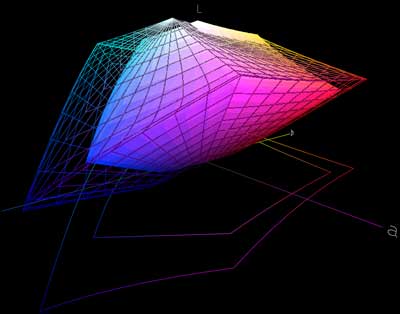
Рис. 6. Сравнение профиля монитора ASUS VW191s
сплошная поверхность) с профилем Adobe RGB (1998) (сетка)
в цветовой координатной системе L*a*b*
при цветовой температуре 6500 К (точка белого)
Максимальное время реакции пиксела по методике КП соответствует переходу с черного на белый цвет и составляет 22,1 мс. При этом измеренное по методике КП время реакции пиксела было равно 5,7 мс (рис. 7).
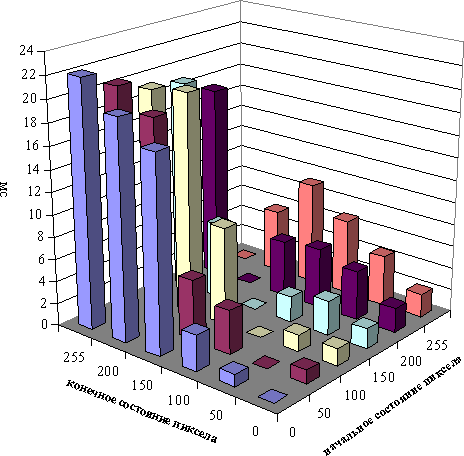
Рис. 7. Время реакции пиксела монитора ASUS VW191s
Цветопередача не вызывает особых нареканий — она вполне типична для мониторов с TN-матрицами. При просмотре изображения под горизонтальными и вертикальными углами к поверхности экрана наблюдается едва заметное искажение цветов.
Основным достоинством монитора является довольно яркая подсветка дисплея, неплохая равномерность цвета и время реакции пиксела. Отметим также удачный дизайн модели, который выгодно отличает ее в ряду моделей конкурентов, и наличие двух интерфейсов. К основным минусам отнесем не слишком высокий показатель контраста.
BenQ FP92Wa
Максимальная яркость на белом поле — 350,6 кд/м2
Средняя яркость на белом поле — 101,43 кд/м2
Средняя яркость на черном поле — 0,23 кд/м2
Средний контраст — 723,4
Среднее отклонение яркости — 7,01 кд/м2
Усредненное значение ![]() E — 8,20
E — 8,20
Время реакции пиксела (по методике КП) — 6,8 мс
Компания BenQ представлена в тестировании моделью BenQ FP92Wa, которая относится к массовому сегменту ЖК-мониторов. Внешний вид устройства весьма традиционен. В цветовой гамме монитора использованы два цвета — серебристый и темно-синий (почти черный): лицевая панель монитора серебристая, а его задняя часть и подставка — темно-синие. Подставка монитора позволяет осуществлять наклон матрицы в одной плоскости на угол –5/20°. Регулировка высоты матрицы относительно стола, к сожалению, не предусмотрена. Модель может быть смонтирована на стену с помощью стандартных креплений VESA.

Клавиши управления расположены на левом торце монитора. Всего предусмотрено семь клавиш управления, одна из которых — это клавиша включения питания. Система меню, использованная в мониторе, отличается от меню более ранних моделей компании BenQ. На наш взгляд, оно стало более удобным и информативным и традиционно включает все необходимые настройки. Заметим лишь, что наличие клавиши Input, которая должна выполнять функции выбора источника сигнала при наличии двух интерфейсов, в данном случае бессмысленно, так как монитор обладает одним-единственным интерфейсом.
При подключении по интерфейсу D-Sub для управления монитором используется система iKey — она автоматически настраивает частоту обновления, горизонтальную и вертикальную позиции, а также температуру цвета.
После калибровки монитора BenQ FP92Wa на яркость 120 кд/м2 настройки монитора были следующими: уровень яркости составил 10%, уровень контраста — 57%, уровень красной составляющей — 50%, уровень зеленой составляющей — 48% и уровень синей составляющей — 44%. По умолчанию в мониторе яркость была установлена на 90%, а контрастность — на 50%.
Максимальная яркость, измеренная в центре экрана, была равна 350,6 кд/м2, что превышает заявленное значение в спецификации (300 кд/м2) на 50 кд/м2.
Среднее отклонение яркости по всему полю дисплея составило 7,01 кд/м2. Традиционно самой яркой областью является центр дисплея, а наименее освещенной — нижняя центральная область.
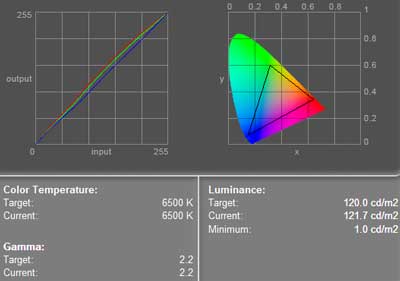
Рис. 8. Гамма-кривые и цветовой охват монитора BenQ FP92Wa
На рис. 8 отображены RGB-кривые монитора BenQ FP92Wa, цветовой охват монитора и другие параметры, полученные в процессе его калибровки. Из рисунка видно, что имеет место полное соответствие желаемой и наблюдаемой цветовой температуры, а также значения гаммы. Яркость монитора немного превысила желаемое значение и составила 121,7 кд/м2. Кроме того, из рисунка можно заметить, что яркость на черном поле получилась очень высокой (1 кд/м2), что негативно отразилось на значении контраста в центральной точке дисплея.
На рис. 9 показан гамма-охват профиля монитора BenQ FP92Wa (сплошная поверхность) в сравнении с профилем Adobe RGB (1998) (сетка) в цветовой координатной системе L*a*b* при цветовой температуре 6500 К (точка белого).
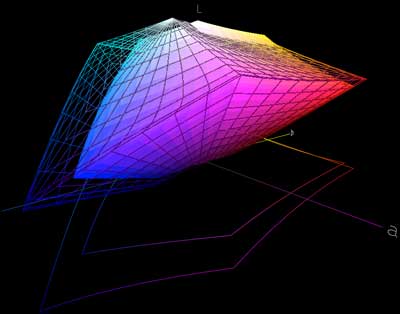
Рис. 9. Сравнение профиля монитора BenQ FP92Wa
сплошная поверхность) с профилем Adobe RGB (1998) (сетка)
в цветовой координатной системе L*a*b*
при цветовой температуре 6500 К (точка белого)
Максимальное время реакции пиксела по методике КП соответствует переходу с черного на белый цвет и составляет 25,6 мс. При этом измеренное по методике КП время реакции пиксела равнялось 6,8 мс (рис. 10).
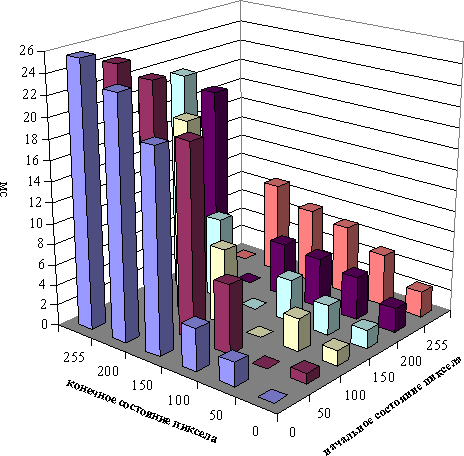
Рис. 10. Время реакции пиксела монитора BenQ FP92Wa
Основным достоинством монитора является довольно яркая подсветка дисплея. При просмотре изображения под горизонтальными и вертикальными углами к поверхности экрана наблюдается едва заметное искажение цветов, чего и следовало ожидать от монитора с TN-матрицой.
LG FLATRON L194WT
Максимальная яркость на белом поле — 316,8 кд/м2
Средняя яркость на белом поле — 104,04 кд/м2
Средняя яркость на черном поле — 0,22 кд/м2
Средний контраст — 690,7
Среднее отклонение яркости — 9,63 кд/м2
Усредненное значение ![]() E — 6,68
E — 6,68
Время реакции пиксела (по методике КП) — 6,9 мс
Данная модель предназначена для отображения различного мультимедийного контента. Монитор выполнен в тонком корпусе черного цвета с серой лицевой панелью. Он имеет узкую, 12,5-миллиметровую рамку, благодаря чему полезная площадь экрана кажется больше.

Подставка монитора позволяет изменять его положение в горизонтальной плоскости, при этом угол наклона составляет от –5 до 20°. Регулировка по высоте, к сожалению, не предусмотрена. Заметим, правда, что компания планирует поставлять в Россию модель с индексом H (LG FLATRON L194WTH), в которой регулировка по высоте будет возможна. Традиционно в мониторе имеется возможность крепления к стене с помощью кронштейна стандарта VESA, при этом подставка демонтируется.
Отличительной особенностью модели LG FLATRON L194WT является наличие в комплекте поставки колонок, прикрепляющихся к нижней кромке монитора. На самом модуле расположены разъем Audio In для входного аудиосигнала, дополнительный световой индикатор синего цвета и колесико увеличения/уменьшения уровня громкости динамиков, которое также служит для включения/выключения питания динамиков. Питание на модуль подается по встроенному проводу, который подключается непосредственно к монитору.
Кнопки управления монитором расположены на задней панели корпуса и сгруппированы справа, если смотреть на монитор с лицевой стороны. Всего имеется пять кнопок, четыре из которых служат для вызова и управления настройками параметров монитора, а пятая предназначена для включения/выключения питания. Кнопка MENU, естественно, служит для входа в систему меню и выхода из нее. Остальные три кнопки предназначены для навигации и изменения значений, представленных как в виде шкалы, так и цифрами. Кнопка AUTO/SET выполняет двойную функцию: если пользователь находится в меню, то она служит для подтверждения выбора пункта меню, в противном случае — для автоматической настройки монитора, при которой устанавливаются оптимальные параметры положения картинки по горизонтали и по вертикали, а также значения частоты и фазы.
Монитор предлагает пользователю пять предустановленных цветовых температур. Доступен также ручной режим для пользовательской установки цветовой палитры по каждому цветовому каналу RGB. Пункт выбора языка предлагает несколько вариантов, включая русский, что, безусловно, упрощает настройку параметров монитора.
Кнопка вызова функции f-Engine выполняет роль быстрой клавиши и служит для оперативного переключения различных предустановленных настроек. Функция f-Engine очень удобна, поскольку предлагает несколько возможных вариантов переключения: «Кино», «Текст», «Обычный» и «Пользователя».
Функция блокировки меню монитора позволяет заблокировать текущие настройки, чтобы их случайно не изменили, — для этого достаточно удерживать кнопку MENU нажатой не менее 5 с. Разблокировать меню монитора можно в любое время, проделав ту же самую операцию.
В качестве интерфейсов монитор оснащен двумя разъемами: 15-пиновым D-Sub и DVI-D, расположенными на задней панели. Все необходимые кабели, в том числе и цифровой, входят в комплект поставки.
После калибровки монитора LG FLATRON L194WT на яркость 120 кд/м2 настройки монитора были следующими: уровень яркости составил 11%, уровень контраста — 79%, уровень красной составляющей — 36%, уровень зеленой составляющей — 44%, уровень синей составляющей — 38%. По умолчанию в мониторе яркость установлена на 100%, а контрастность — на 70%.
Максимальная яркость, измеренная в центре экрана, равна 316,8 кд/м2, что даже несколько превышает заявленное значение в спецификации (300 кд/м2).
Среднее отклонение яркости по всему полю дисплея составило 9,63 кд/м2. Традиционно самой яркой областью является центр дисплея, а наименее освещенной — левый нижний угол.
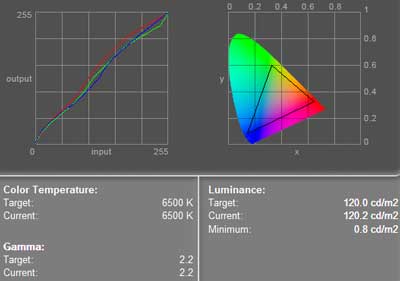
Рис. 11. Гамма-кривые и цветовой охват монитора LG FLATRON L194WT
На рис. 11 отображены RGB-кривые монитора LG FLATRON L194WT, цветовой охват монитора и другие параметры, полученные в процессе его калибровки. Из рисунка видно, что наблюдается полное соответствие желаемой и наблюдаемой цветовой температуры, а также значения гаммы. RGB-кривые монитора несбалансированы, и в некоторых местах наблюдаются заметные завалы той или иной составляющей кривой.
На рис. 12 отображен гамма-охват профиля монитора LG FLATRON L194WT (сплошная поверхность) в сравнении с профилем Adobe RGB (1998) (сетка) в цветовой координатной системе L*a*b* при цветовой температуре 6500 К (точка белого).
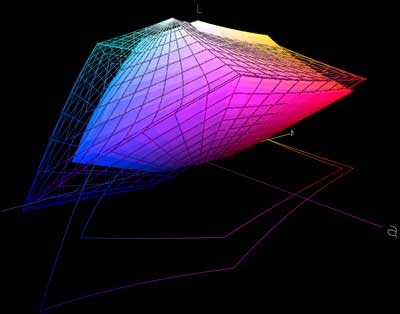
Рис. 12. Сравнение профиля монитора LG FLATRON L194WT
сплошная поверхность) с профилем Adobe RGB (1998) (сетка)
в цветовой координатной системе L*a*b*
при цветовой температуре 6500 К (точка белого)
Максимальное время реакции пиксела по методике КП соответствует переходу с черного цвета на серый с параметрами 200-200-200 и составляет 21,2 мс. При этом измеренное по методике КП время реакции пиксела равнялось 6,9 мс (рис. 13).
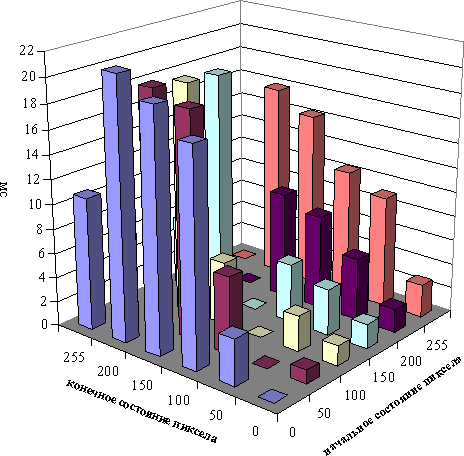
Рис. 13. Время перехода пиксела из одного состояния в другое
у монитора LG FLATRON L194WT
Основными достоинствами монитора LG FLATRON L194WT являются неплохие показатели контраста и довольно приличный цветовой охват монитора. Дополнительным плюсом модели может служить и наличие цифрового интерфейса. Качество картинки, демонстрируемое монитором, также находится на приемлемом уровне (учитывая технологию производства матрицы). Кроме того, отметим, что в модели LG FLATRON L194WT использована технология DFC (Digital Fine Contrast), позволяющая достичь значения динамического контраста 2000:1. Конечно, измерить показатель динамического контраста в наших условиях невозможно, тем не менее наличие в мониторе данной технологии дает возможность не только с комфортом работать в офисных приложениях, но и просматривать различные динамические сцены, такие как видео и игры.
К основным минусам LG FLATRON L194WT можно отнести не очень хорошие углы по горизонтали, впрочем это является общей проблемой всех мониторов с матрицей TN+film.
Prestigio P3190W
Максимальная яркость на белом поле — 278,6 кд/м2
Средняя яркость на белом поле — 102,71 кд/м2
Средняя яркость на черном поле — 0,39 кд/м2
Средний контраст — 270
Среднее отклонение яркости — 6,81 кд/м2
Усредненное значение ![]() E — 5,95
E — 5,95
Время реакции пиксела (по методике КП) — 9,7 мс
Компания Prestigio Technologies представлена моделью 19-дюймового монитора P3190W, относящегося к серии Performance. Основное отличие этого монитора от других представленных в тестировании моделей — это наличие широкоформатной матрицы с глянцевым покрытием Glare Type, что обеспечивает более сочное и яркое изображение. Недостатком использования такого покрытия, как известно, является то, что любой источник света отражается на экране, а кроме того, на нем очень хорошо видны любые пятна, например отпечатки пальцев.

Монитор Prestigio P3190W выпускается в двух цветовых модификациях. Модель P3190BW имеет корпус черного цвета, а P3190SW выполнена в классическом серебристом цвете. В нашем случае модель монитора была выполнена в стильном черном корпусе с серебристыми элементами декора.
Модель является мультимедийный. Встроенные динамики расположены на традиционных местах — в нижних углах лицевой панели.
Клавиши настройки экранного меню находятся в нижней части лицевой панели, а подписи к кнопкам нанесены на лицевую панель. Всего предусмотрено, помимо клавиши включения/выключения питания, четыре кнопки, которые служат для вызова, управления и настройки параметров монитора. Меню монитора предоставляет пользователю традиционные настройки.
Подставка устройства выполнена из пластика и предназначена только для наклона матрицы — поворот и регулировка высоты матрицы относительно стола не предусмотрены.
В качестве интерфейсов монитор оснащен двумя разъемами: 15-пиновым D-Sub и DVI-D, расположенными на задней панели. Монитор Prestigio P3190W имеет внешний блок питания.
После калибровки монитора Prestigio P3190W на яркость 120 кд/м2 настройки монитора были следующими: уровень яркости составил 0%, уровень контраста — 54%, уровень красной составляющей — 41%, уровень зеленой составляющей — 40%, уровень синей составляющей — 36%. По умолчанию в мониторе яркость и контраст были установлены на 50%.
Максимальная яркость, измеренная в центре экрана, была равна 278,6 кд/м2, что составляет 92,9% oт заявленной в спецификации (300 кд/м2).
Среднее отклонение яркости по всему полю дисплея составило 6,81 кд/м2. Традиционно самой яркой областью является центр дисплея, а наименее освещенной — нижняя центральная область.
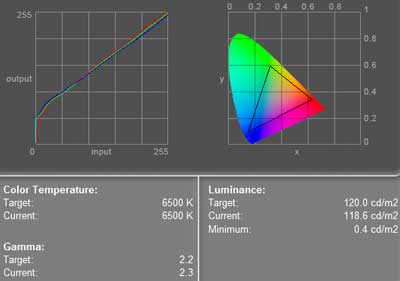
Рис. 14. Гамма-кривые и цветовой охват монитора Prestigio P3190W
На рис. 14 отображены RGB-кривые монитора Prestigio P3190W, цветовой охват монитора и другие параметры, полученные в процессе калибровки монитора. Из рисунка видно, что желаемая и наблюдаемая цветовая температуры совпадают полностью. RGB-кривые монитора выглядят неплохо, и лишь в одном месте наблюдается ощутимый завал. Кроме того, отметим завышенный показатель гаммы, который составил 2,3 вместо желаемого 2,2.
На рис. 15 показан гамма-охват профиля монитора Prestigio P3190W (сплошная поверхность) в сравнении с профилем Adobe RGB (1998) (сетка) в цветовой координатной системе L*a*b* при цветовой температуре 6500 К (точка белого).
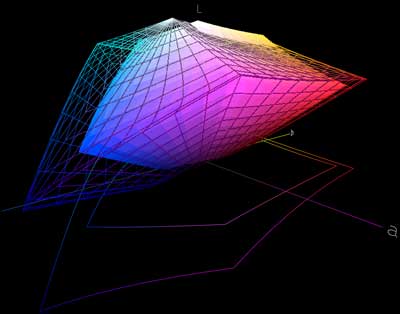
Рис. 15. Сравнение профиля монитора Prestigio P3190W
сплошная поверхность) с профилем Adobe RGB (1998) (сетка)
в цветовой координатной системе L*a*b*
при цветовой температуре 6500 К (точка белого)
Максимальное время реакции пиксела по методике КП соответствует переходу с белого цвета на серый с параметрами 200-200-200 и составляет 25,2 мс. При этом измеренное по методике КП время реакции пиксела получилось равным 9,7 мс (рис. 16).
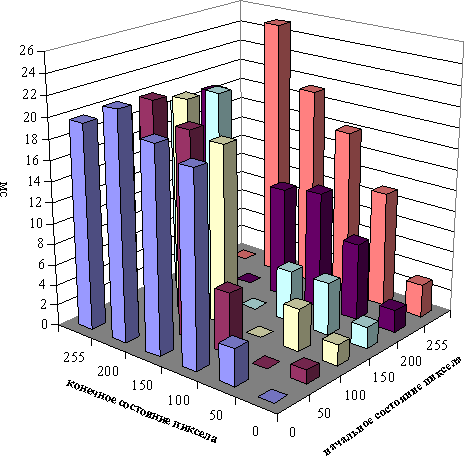
Рис. 16. Время перехода пиксела из одного состояния в другое
у монитора Prestigio P3190W
В целом цветопередачу, демонстрируемую монитором, можно назвать приемлемой. Основными достоинствами монитора являются довольно высокая максимально возможная яркость, неплохие (для данного типа матрицы) углы обзора по вертикали и наличие цифрового интерфейса. К основным минусам Prestigio P3190W отнесем чуть более узкий цветовой охват монитора, чем у остальных моделей, невысокое значение контраста и не очень большие углы обзора по горизонтали.
SAMSUNG SyncMaster 931BW
Максимальная яркость на белом поле — 328 кд/м2
Средняя яркость на белом поле — 106,3 кд/м2
Средняя яркость на черном поле — 0,14 кд/м2
Средний контраст — 896
Среднее отклонение яркости — 8,69 кд/м2
Усредненное значение ![]() E — 5,75
E — 5,75
Время реакции пиксела (по методике КП) — 3,9 мс
Данный монитор имеет уникальный дизайн. Он выполнен в корпусе из черного глянцевого пластика с серебристой декоративной полосой, проходящей по нижней лицевой кромке монитора. Подставка монитора выполнена из черного матового пластика и предусматривает наклон матрицы экрана всего в одной плоскости, что характерно для большинства бюджетных моделей. На наш взгляд, SAMSUNG SyncMaster 931BW является самым красивым из протестированных мониторов. Благодаря творческому отношению к работе инженеров компании, монитор SAMSUNG SyncMaster 931BW смотрится элегантно и стильно.

В нижней части лицевой панели расположена единственная клавиша со световым диодом, служащая для включения/выключения питания монитора. Остальные клавиши управления находятся на нижнем торце монитора. Всего предусмотрено четыре кнопки управления экранным меню, подписи к которым нанесены на лицевую панель.
Имеются также быстрые клавиши, которые служат для оперативного вызова наиболее часто изменяемых параметров, таких как яркость и контраст.
В SAMSUNG SyncMaster 931BW предусмотрено подключение к компьютеру не только по аналоговому, но и по цифровому интерфейсу.
Кроме того, в мониторе реализованы фирменные функции MagicTune, Magic Brigth 3 и Magic Color. Функция MagicBright 3 имеет семь предустановленных вариантов настройки монитора: «Текст», «Интернет», «Спорт», «Кино», «Игры» пользовательский режим и режим динамической контрастности. Наличие этой функции позволяет пользователю легко и быстро настроить оптимальные уровни яркости и контрастности, просто выбрав один из предустановленных режимов.
Настройки экранного меню при желании могут быть изменены программным способом при помощи утилиты MagicTune, без применения кнопок управления на нижнем торце монитора.
Технология MagicColor подразумевает использование специального чипа, который определяет оптимальные для каждой сцены уровни насыщенности для составляющих видеосигнала (красной, зеленой и синей). В дальнейшем по внутреннему алгоритму чип подстраивает составляющие видеосигнала таким образом, чтобы телесные оттенки выглядели более насыщенно. В мониторе реализованы два режима работы этой функции. В первом случае телесные оттенки коррекции не подвергаются, а во втором — обрабатываются все цвета. При тестировании выбирался первый режим MagicColor.
И наконец, другой интереснейшей функцией является реализация технологии компенсации времени реакции пиксела Response Time Compensation (RTC), которую можно отключить на аппаратном уровне в меню монитора. Отметим, что в компании SAMSUNG эта технология имеет иное название — Response Time Acceleration (RTA). При включении данной функции монитор действительно демонстрирует время реакции пиксела в несколько раз меньшее, чем при отключенной функции.
После калибровки монитора SAMSUNG SyncMaster 931BW на яркость 120 кд/м2 настройки монитора были следующими: уровень яркости составил 16%, уровень контраста — 48%, уровень красной составляющей — 51%, уровень зеленой составляющей — 48% и уровень синей составляющей — 40%. По умолчанию в мониторе яркость установлена на 100%, а контрастность — на 75%.
Максимальная яркость, измеренная в центре экрана, была равна 328 кд/м2, что несколько превосходит значение, заявленное в спецификации (300 кд/м2).
Среднее отклонение яркости по всему полю дисплея составило 8,69 кд/м2. Традиционно самой яркой областью является центр дисплея, а наименее освещенной — левый нижний угол.
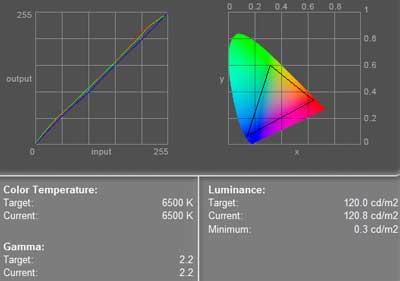
Рис. 17. Гамма-кривые и цветовой охват монитора SAMSUNG SyncMaster 931BW
На рис. 17 отображены RGB-кривые монитора SAMSUNG SyncMaster 931BW, цветовой охват монитора и другие параметры, полученные в процессе его калибровки. Монитор прекрасно калибруется и имеет практически идеальные RGB-кривые — придраться практически не к чему.
На рис. 18 показан гамма-охват профиля монитора SAMSUNG SyncMaster 931BW (сплошная поверхность) в сравнении с профилем Adobe RGB (1998) (сетка) в цветовой координатной системе L*a*b* при цветовой температуре 6500 К (точка белого). Отметим, что цветовой охват этого монитора оказался наибольшим среди представленных моделей.
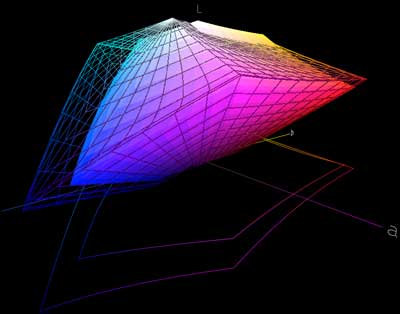
Рис. 18. Сравнение профиля монитора SAMSUNG SyncMaster 931BW
сплошная поверхность) с профилем Adobe RGB (1998) (сетка)
в цветовой координатной системе L*a*b*
при цветовой температуре 6500 К (точка белого)
Максимальное время реакции пиксела при включенной функции RTA по методике КП соответствует переходу с черного на серый цвет с параметрами 200-200-200 и составляет 9,2 мс. При этом измеренное по методике КП время реакции пиксела было равно 3,9 мс (рис. 19).
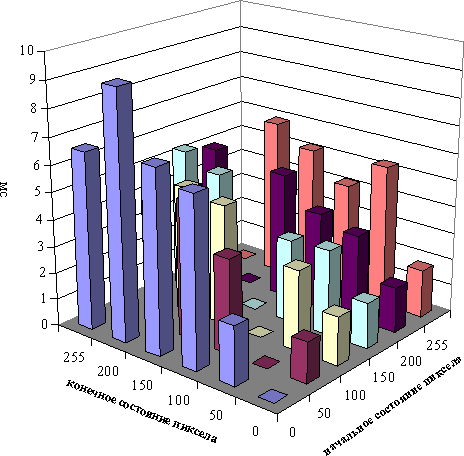
Рис. 19. Время перехода пиксела из одного состояния в другое
у монитора SAMSUNG SyncMaster 931BW при включенной функции RTA
Схема работа RTC вполне корректна. Только в единичных случаях перехода пиксела из одного состояния в другое наблюдается превышение уровня яркости конечного состояния пиксела.
К достоинствам монитора можно отнести практически все продемонстрированные показатели: малое время отклика, высокая яркость, которая даже немного превысила заявленное значение (следует учитывать, что снижать настройку яркости нужно очень сильно, так как по умолчанию монитор настроен на очень высокую яркость), и действительно хороший уровень контраста. Кроме того, монитор имеет самый запоминающийся дизайн из всех моделей и обладает двумя интерфейсами. Из минусов традиционно упомянем не очень большие углы обзора по горизонтали и отсутствие возможности регулировки матрицы по высоте.
ViewSonic VG1930wm
Максимальная яркость на белом поле — 315,5 кд/м2
Средняя яркость на белом поле — 102,6 кд/м2
Средняя яркость на черном поле — 0,24 кд/м2
Средний контраст — 518,5
Среднее отклонение яркости — 7,67 кд/м2
Усредненное значение ![]() E — 6,44
E — 6,44
Время реакции пиксела (по методике КП) — 9,0 мс
Еще один монитор в нашем тестировании, обладающий запоминающимся дизайном, — это модель ViewSonic VG1930wm, корпус которой практически целиком выполнен из черного пластика с серебристой окантовкой торца дисплея. Рамку вокруг матрицы нельзя назвать узкой, вследствие чего монитор выглядит несколько громоздко. Модель является мультимедийной, встроенные колонки расположены на традиционных местах — в нижних углах лицевой панели.

Подставка монитора очень функциональная и позволяет осуществлять регулировку высоты матрицы относительно стола, поворот относительно вертикальной оси и поворот матрицы влево/вправо благодаря вращающемуся основанию подставки. Это единственный монитор в тестировании, ножка которого обеспечивает столь широкие возможности регулировки.
Кнопка включения находится на лицевой панели, а все остальные клавиши расположены на правом торце устройства. Меню монитора, его структура и функции вполне традиционны для мониторов компании. Посредством экранного меню можно настроить контраст и яркость изображения, установить цветовую температуру (5400, 6500, 7500 и 9300 К). Монитор поддерживает режим sRGB (при этом яркость заблокирована на отметке 100%, а контраст — на 70%) и пользовательскую установку цветовой палитры по цветовым каналам. Предусмотрены и такие типичные функции, как корректировка фазы синхронизации (при подключении по аналоговому интерфейсу), настройка резкости изображения, выбор языка, управление положением меню на экране и т.д. В качестве быстрых клавиш доступны функции изменения уровня громкости встроенных колонок.
Монитор оснащен аналоговым (D-Sub) и цифровым (DVI-D) интерфейсами, которые расположены на задней панели. Наличие этих интерфейсов позволяет одновременно подключить два компьютера к монитору с возможностью выбора источника сигнала при помощи меню. Кроме того, на задней стороне подставки предусмотрено крепление для интерфейсного провода и провода питания.
После калибровки монитора ViewSonic VG1930wm на яркость 120 кд/м2 настройки монитора были следующими: уровень яркости составил 19%, уровень контраста — 78%, уровень красной составляющей — 38%, уровень зеленой составляющей — 34%, уровень синей составляющей — 25%. По умолчанию яркость в мониторе была установлена на 100%, а контрастность — на 70%.
Максимальная яркость, измеренная в центре экрана, была равна 315,5 кд/м2, что несколько превысило значение, заявленное в спецификации (300 кд/м2).
Среднее отклонение яркости по всему полю дисплея составило 7,67 кд/м2. Традиционно самой яркой областью является центр дисплея, а наименее освещенной — левый нижний угол.
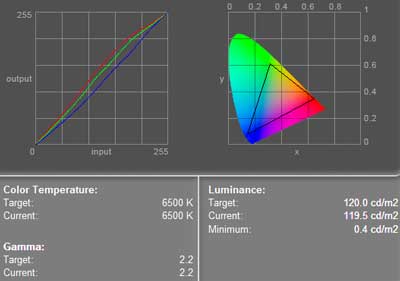
Рис. 20. Гамма-кривые и цветовой охват монитора ViewSonic VG1930wm
На рис. 20 отображены RGB-кривые монитора ViewSonic VG1930wm, цветовой охват монитора и другие параметры, полученные в процессе его калибровки. Монитор имеет неидеальные RGB-кривые с небольшим завалом зеленой и красной составляющих в светлые тона.
На рис. 21 показан гамма-охват профиля монитора ViewSonic VG1930wm (сплошная поверхность) в сравнении с профилем Adobe RGB (1998) (сетка) в цветовой координатной системе L*a*b* при цветовой температуре 6500 К (точка белого).
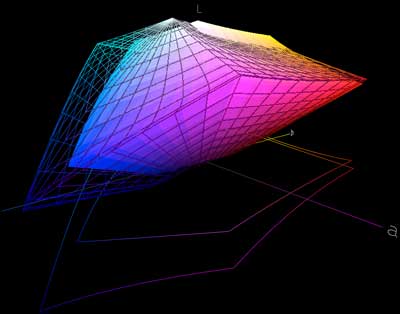
Рис. 21. Сравнение профиля монитора ViewSonic VG1930wm
сплошная поверхность) с профилем Adobe RGB (1998) (сетка)
в цветовой координатной системе L*a*b*
при цветовой температуре 6500 К (точка белого)
Максимальное время реакции пиксела по методике КП соответствует переходу с белого цвета на серый с параметрами 200-200-200 и составляет 22,8 мс. При этом измеренное по методике КП время реакции пиксела получилось равным 9 мс (рис. 22).
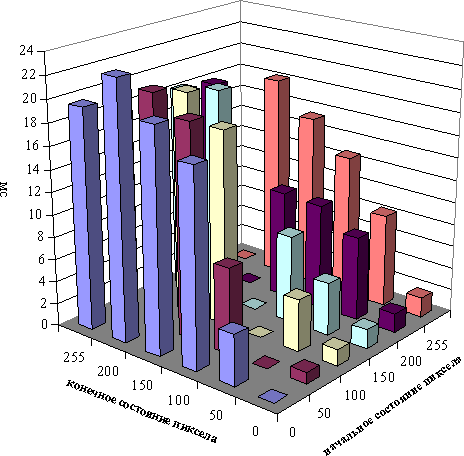
Рис. 22. Время перехода пиксела из одного состояния в другое
у монитора ViewSonic VG1930wm
К достоинствам монитора отнесем высокую яркость дисплея, неплохой уровень контраста для подобного типа матрицы (отметим, что для насыщения уровня черного снижать настройку яркости следует довольно сильно, поскольку по умолчанию монитор настроен на очень высокую яркость), хорошее качество подсветки и неплохие (для данного типа матрицы) углы обзора по вертикали. Кроме того, к достоинствам монитора можно отнести наличие двух интерфейсов подключения, более функциональную подставку, чем у остальных моделей, и запоминающийся дизайн. Минусы монитора характерны для всех мониторов, построенных на TN+Film-матрицах — это не очень большие углы обзора по горизонтали и слабая равномерность цвета по всему полю дисплея.
XEROX XM3-19W
Максимальная яркость на белом поле — 260,8 кд/м2
Средняя яркость на белом поле — 108,22 кд/м2
Средняя яркость на черном поле — 0,46 кд/м2
Средний контраст — 272,4
Среднее отклонение яркости — 5,35 кд/м2
Усредненное значение ![]() E — 5,70
E — 5,70
Время реакции пиксела (по методике КП) — 7,5 мс
Монитор XEROX XM3-19W выполнен в традиционном для бюджетной линейки дизайне. Здесь нет глянцевых черных панелей, все достаточно типично для современного монитора эконом-класса. Серебристый пластиковый корпус панели имеет довольно большую толщину, что позволило производителю разместить небольшие встроенные динамики в верхнем торце устройства.

Спереди монитор имеет окантовку матрицы толщиной около 2 см. Кнопки управления меню расположены в нижней правой части лицевой панели.
Подставка не очень функциональная — она позволяет регулировать только угол наклона монитора; регулировка по высоте у этой модели отсутствует.
Монитор оснащен сразу тремя (!) интерфейсными разъемами — двумя аналоговыми D-Sub и одним цифровым DVI-D. Наличие этих интерфейсов позволяет одновременно подключить к монитору два компьютера с возможностью выбора источника сигнала при помощи меню.
После калибровки монитора XEROX XM3-19W на яркость 120 кд/м2 настройки монитора были следующими: уровень яркости составил 19%, уровень контраста — 70%, уровень красной составляющей — 72%, уровень зеленой составляющей — 70%, и уровень синей составляющей — 54%. По умолчанию яркость в мониторе установлена на 100%, а контрастность — на 70%.
Максимальная яркость, измеренная в центре экрана, была равна 260,8 кд/м2, то есть 86,9% от заявленной в спецификации (300 кд/м2).
Среднее отклонение яркости по всему полю дисплея составило 5,35 кд/м2. Традиционно самой яркой областью является центр дисплея, а наименее освещенной — нижняя центральная область.
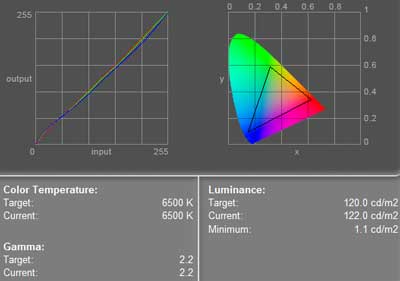
Рис. 23. Гамма-кривые и цветовой охват монитора XEROX XM3-19W
На рис. 23 отображены RGB-кривые монитора XEROX XM3-19W, цветовой охват монитора и другие параметры, полученные в процессе его калибровки. Из рисунка видно, что данный монитор имеет сбалансированные RGB-кривые и демонстрирует цветовой охват, близкий к стандарту sRGB. Нарекание может вызвать только очень высокий уровень яркости на черном поле в центральной точке дисплея, который превысил значение 1.
На рис. 24 показан гамма-охват профиля монитора XEROX XM3-19W (сплошная поверхность) в сравнении с профилем Adobe RGB (1998) (сетка) в цветовой координатной системе L*a*b* при цветовой температуре 6500 К (точка белого).
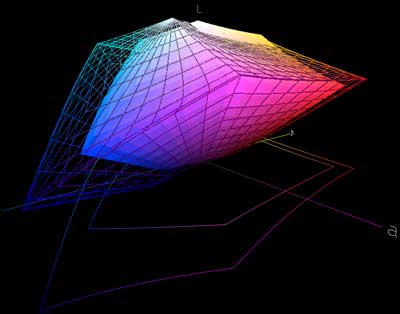
Рис. 24. Сравнение профиля монитора XEROX XM3-19W
сплошная поверхность) с профилем Adobe RGB (1998) (сетка)
в цветовой координатной системе L*a*b*
при цветовой температуре 6500 К (точка белого)
Максимальное время реакции пиксела по методике КП соответствует переходу с серого цвета с параметрами 100-100-100 на белый и составляет 23,2 мс. При этом измеренное по методике КП время реакции пиксела было равно 7,5 мс (рис. 25).
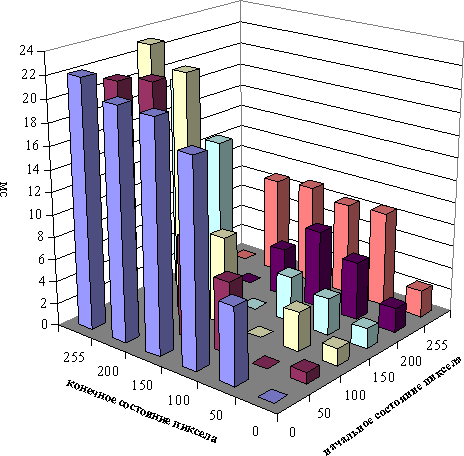
Рис. 25. Время перехода пиксела из одного состояния
в другое у монитора XEROX XM3-19W
К достоинствам монитора отнесем высокую яркость дисплея, хорошее качество подсветки и неплохую цветопередачу. Кроме того, положительным моментом является наличие двух интерфейсов подключения.
Минусы монитора — не очень большие углы обзора по горизонтали, невысокий показатель контраста и, пожалуй, не очень выразительный дизайн.
Редакция выражает признательность компаниям, предоставившим мониторы для тестирования:
- российскому представительству компании Acer (http://www.acer.ru) за Acer AL1916W;
- компании Dina Victoria (тел.: (495) 681-2070, http://www.dvcomp.ru) за ASUS VW191s;
- российскому представительству компании BenQ (http://www.benq.ru) за BenQ FP92Wa;
- компании MERLION (http://www.merlion.ru) за LG FLATRON L194WT;
- компании Prestigio (тел.: (495) 657-8648, http://www.prestigio.ru) за Prestigio P3190W;
- российскомупредставительствукомпании SAMSUNG Electronics (http://www.samsung.ru) за SAMSUNG SyncMaster 931BW;
- российскому представительству компании ViewSonic (http://www.viewsoniceurope.com/ru/) за ViewSonic VG1930wm;
- российскому представительству компании XEROX(http://www.xerox.ru) за XEROXXM3-19W.








